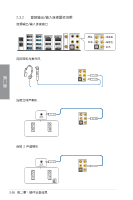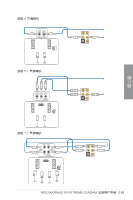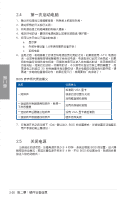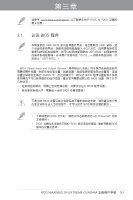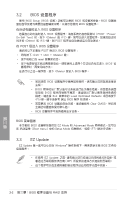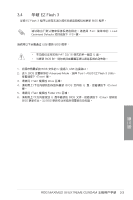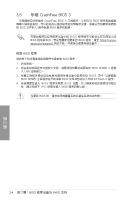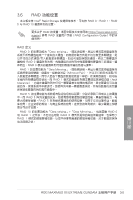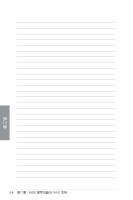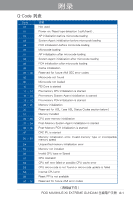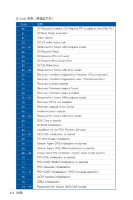Asus ROG Maximus XII Extreme Gundam Users Manual Simplified Chinese - Page 83
華碩 EZ Flash 3
 |
View all Asus ROG Maximus XII Extreme Gundam manuals
Add to My Manuals
Save this manual to your list of manuals |
Page 83 highlights
3.4 華碩 EZ Flash 3 華碩 EZ Flash 3 BIOS Exit Load Optimized Defaults F5> 鍵。 USB 更新 BIOS FAT 32/16 U BIOS 1 BIOS 文件的 U 盤插入 USB 2. 進入 BIOS Advanced Mode,選擇 Tool > ASUS EZ Flash 3 Utility, Enter> 鍵。 3 Tab> 鍵操控 Drive 區域。 4 B I O S 文件的 U E n t e r> 鍵。 5 Tab> 鍵操控 Folder Info 區域。 6 U BIOS Enter> 鍵開始 BIOS BIOS ROG MAXIMUS XII EXTREME GUNDAM 3-3 第三章
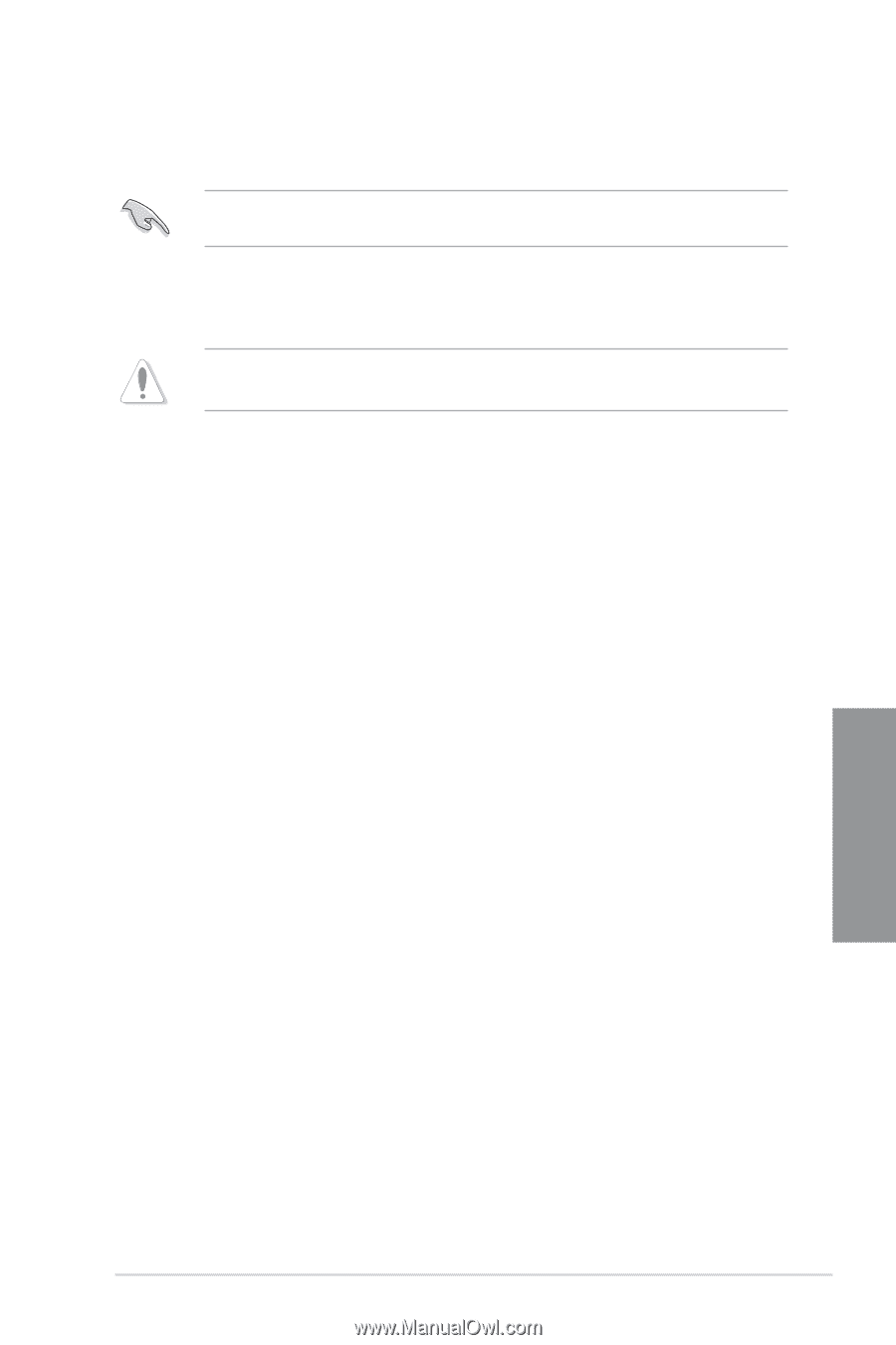
ROG MAXIMUS XII EXTREME GUNDAM 主板用戶手冊
3-3
第三章
3.4
華碩 EZ Flash 3
華碩 EZ Flash 3 程序讓您在未進入操作系統前即能輕鬆更新 BIOS 程序。
請讀取出廠默認值來保持系統的穩定。請選擇 Exit 菜單中的 Load
Optimized Defaults 項目或按下 <F5> 鍵。
請依照以下步驟通過 USB 更新 BIOS 程序:
1.
將保存有最新的 BIOS 文件的 U 盤插入 USB 連接端口。
2.
進入 BIOS 設置程序的 Advanced Mode,選擇 Tool > ASUS EZ Flash 3 Utility,
接著請按下 <Enter> 鍵。
3.
請使用 <Tab> 鍵操控 Drive 區域。
4. 請利用上/下方向鍵找到存放有最新 BIOS 文件的 U 盤,接著請按下 <Enter>
鍵。
5.
請使用 <Tab> 鍵操控 Folder Info 區域。
6. 請利用上/下方向鍵找到 U 盤中最新的 BIOS 文件,接著請按下 <Enter> 鍵開始
BIOS 更新作業。當 BIOS 更新作業完成後請重新啟動電腦。
• 本功能僅支持採用 FAT 32/16 格式的單一磁區 U 盤。
• 當更新 BIOS 時,請勿關閉或重置系統以避免系統啟動失敗。